发布时间:2024-12-17 17: 31: 00
如果你平时经常使用WorkNC进行加工工作,应该知道,很多时候光靠手动操作不一定能快速解决问题。比如有时候你需要镜像刀路、调整刀具透明度,这些功能一旦熟练掌握,真的能大大提高你的工作效率。今天咱们就来聊聊worknc怎么镜像刀路?worknc刀具如何设置透明的,这些操作其实没那么复杂,只要掌握了步骤,你也能做到得心应手。
一、worknc怎么镜像刀路?
镜像刀路其实是非常实用的一项功能,特别是做对称零件的时候。简单来说,就是复制一条刀路然后把它翻个面,反向操作。这样就不用重新设定一条全新的刀路,既节省时间又减少错误。
操作起来其实挺简单的,下面我们一步一步来:
进入刀路编辑界面
首先,确保你已经生成了一个刀路,这个刀路可以是粗加工、精加工之类的。然后进入刀路编辑界面,你会看到很多刀路操作选项。在这些选项里,找到“镜像”按钮,点进去。
选择镜像平面
接下来,镜像的关键是选择平面。你可以根据零件的对称性选择X、Y、Z轴上的任意一个平面。比如零件是左右对称的,那你就选Y轴,这样刀路就会沿着Y轴镜像。
调整参数
一旦选择了镜像的平面,系统会自动复制出一条刀路。不过,这时你可能还得稍微调整一下参数,像切削深度、进给速度等。记得看一下这些参数是否适合,特别是对材质的适应性。
模拟刀路效果
完成镜像后,别急着就提交加工,模拟非常重要。打开模拟功能,看看镜像出来的刀路是不是按照你的预期来走的。如果有问题,赶紧回去调整,这样能避免真正加工时出现不必要的麻烦。
按照这些步骤,你就能顺利地镜像刀路了。对于对称零件来说,镜像刀路简直是个必杀技!

二、worknc刀具如何设置透明的
设置刀具透明度,你可以在加工过程中更清晰地看到刀具和工件之间的关系,避免干扰,也能防止碰撞。
其实这个操作也不难,简单几步就搞定,下面给你详细说一下:
选择要设置透明的刀具
首先,打开刀具库,找到你想设置透明度的刀具。选中它后,点击“属性”按钮,进入刀具的设置界面。
调整透明度
进入刀具设置后,你会看到一个透明度调节滑块。简单来说,就是可以通过滑块来调节刀具的透明度。如果你想刀具完全透明,就把滑块调到最左边;如果需要半透明效果,就调到中间,完全根据需要来调整。
保存设置
调整好透明度后,别忘了点击“保存”或者“确认”。这样设置就会生效,下次使用这个刀具时,它的透明度就会按照你设定的效果显示。
查看效果
设置完透明度后,最好进行一下模拟测试。通过模拟,你可以看到刀具在加工中的表现,是不是清晰、顺畅。如果透明度太高或者太低,你可以随时返回调整,直到效果满意为止。
设置刀具透明度其实就是为了能更好地观察加工情况,特别是在复杂加工中,透明的刀具能让你清楚看到刀具的每个动作,减少很多碰撞的风险。
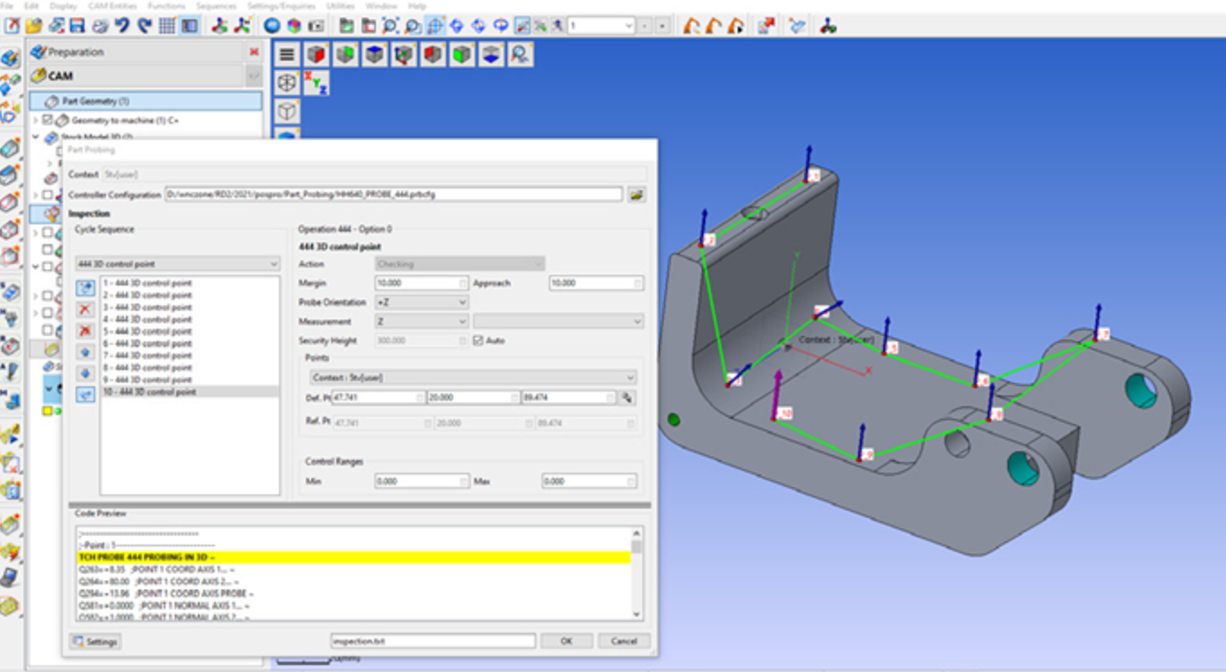
三、WorkNC怎么创建刀路
刀路的创建是数控加工中最基础、最重要的环节之一。你创建的刀路将决定刀具怎么切削工件,所以这一步绝对不能马虎。WorkNC在这方面的功能非常强大,操作也很直观。
下面是创建刀路的步骤:
选择刀具和工件
首先,你得先选择好刀具和工件。在刀具库里选择合适的刀具,接着把工件导入到工作环境中。接着,确保工件坐标系设置正确,特别是要检查一下零件的放置位置,确保加工过程中刀具可以顺利到达每一个位置。
设置加工区域
工作时,定义加工区域是必须的。WorkNC可以自动识别工件形状,然后帮你定义加工区域。不过,如果零件形状比较复杂,最好自己手动设定,这样可以更精确。
选择切削策略
接下来,你需要选择一个合适的切削策略。WorkNC提供了许多种,比如粗加工、精加工、或者是半精加工。根据零件的形状和需求选择不同的策略,这样能大大提高效率。
调整刀路参数
一旦刀路创建完,你可以调整一些切削参数,比如进给速度、切削深度、刀具旋转速度等。这些都非常关键,影响着加工质量和效率。一般来说,根据材料、工件形状以及加工要求来调节这些参数最为合适。
模拟检查刀路效果
完成刀路创建后,一定要进行模拟检查。这一步非常重要,模拟能帮你看到刀具在加工中的实际表现。通过模拟,你可以发现刀路中可能出现的碰撞或者不合理的地方,避免在实际加工中浪费时间和材料。
通过这些简单步骤,你就能顺利创建刀路啦。只要创建的刀路合理,整个加工过程都会更加顺畅,避免出现不必要的麻烦。

四、总结
今天我们聊了三大实用功能:worknc怎么镜像刀路、worknc刀具如何设置透明的和worknc怎么创建刀路。这三个功能不仅能帮助你更好地操作WorkNC,还能提高工作效率,避免很多潜在问题。掌握了这些技巧,相信你在数控加工过程中能更加得心应手,工作也会变得更加高效。希望这篇文章对你有所帮助,赶紧动手试试吧!
展开阅读全文
︾
读者也喜欢这些内容:

WorkNC怎么调整刀轴控制 WorkNC怎么调整刀轴进给速度
在数控加工中,刀轴控制和进给速度是非常重要的参数,直接影响到加工质量和效率。WorkNC作为一款专业的CAM软件,提供了灵活的刀轴控制和进给速度调整功能。不过,很多人在用的时候,往往不知道怎么调才能更稳、更快、更安全。...
阅读全文 >

WorkNC刀路怎么镜像?WorkNC刀路怎么重排
在做数控加工时,刀路优化很重要的功能。WorkNC这款软件在刀路镜像、重排和切换上表现的都很好,可以使用时省下很多时间。今天,我们就来聊聊“WorkNC刀路怎么镜像”和“WorkNC刀路怎么重排”这两个功能,看看它们怎么帮我们提高加工效率,减少重复工作。...
阅读全文 >

WorkNC怎么批量导入刀路文件?怎么给刀路文件代码批量添加代码
说到WorkNC,很多做加工的朋友应该都知道这款软件,功能强大,能够帮助我们管理刀路文件,提升工作效率。但是,面对大量的刀路文件,怎么才能更省时、省力地完成一些重复性的工作呢?比如,WorkNC怎么批量导入刀路文件?怎么给刀路文件代码批量添加代码,这些任务听起来可能有点繁琐,但其实,WorkNC提供了一些非常便捷的操作,今天就来和大家分享一下这方面的技巧。...
阅读全文 >

worknc怎么加工线框?worknc切线如何加工
worknc怎么加工线框?worknc切线如何加工?这两个问题如果你是做数控编程的,肯定都不陌生。说到WorkNC,它在模具加工、精密加工领域的应用相当广泛,尤其是在加工一些形状复杂的零件时,WorkNC的强大功能真的是帮了大忙。...
阅读全文 >